Хотя на многих компьютерах с Windows сейчас установлена последняя версия операционной системы, Windows 10, пользователи, имеющие устройства с меньшим объемом свободного дискового пространства, могут по-прежнему испытывать трудности с процессом обновления. Если вы один из пользователей Surface или планшетов, у которых меньше свободного места на диске, эта запись может помочь вам. В этом посте мы увидим, как обновить Surface, планшеты и другие устройства с меньшим объемом свободного дискового пространства или небольшими жесткими дисками размером 32 ГБ или меньше.
Обновите устройства с меньшим объемом свободного дискового пространства до Windows 10
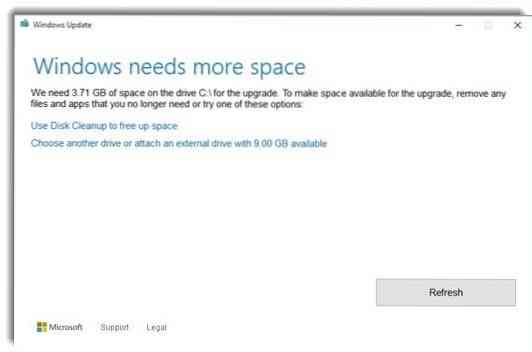
Видя проблемы с обновлением и высокий спрос, Microsoft недавно начала организованно развертывать загрузки для пользователей, имеющих устройства с небольшим пространством на жестком диске.
Windows нужно больше места
Microsoft с 4 августа отправила уведомления на такие устройства и предложила им бесплатное обновление до Windows 10. Если вы видите такое уведомление, используйте этот метод для обновления.
Если нет, то теперь такие пользователи также могут обновить свои планшеты и Surface с помощью Windows 10 Media Creation Tool. Как только вы закончите загрузку, инструмент запустит проверку совместимости, чтобы узнать, достаточно ли на вашем устройстве места. Если вы видите сообщение "Windows нужно больше места”, Вам необходимо запустить очистку диска и освободить место, необходимое для установки. Удалите программы, язык, пакеты и т. Д., Которые вам не нужны.
Если ваше устройство позволяет, вы можете использовать внешний USB-накопитель для процесса обновления. Программа установки Windows создаст резервную копию предыдущей версии Windows на внешний USB-накопитель. Внешний диск должен быть не менее 8 ГБ, но рекомендуется 16 ГБ.
Перед тем, как начать процедуру установки, убедитесь, что ваше устройство подключено к источнику питания. Устройства, имеющие только один порт USB, могут использовать SD-карту в качестве внешнего диска для установки, но всегда рекомендуется использовать USB, а не SD-карту. По словам Microsoft, важно, чтобы ваш внешний диск был отформатирован в NTFS, чтобы установка прошла без ошибок.
Читать: Сжатие системы в Windows 10.
Если вы не используете USB для обновления, после процесса обновления Windows 10 на таких устройствах вы обнаружите, что на вашем устройстве осталось очень мало места. Это потому, что такие папки, как Windows.старый, $ Windows.~ BT & $ Windows.~ WS и т. Д. Будут занимать много места. Эти файлы будут автоматически удалены через 1 месяц.
Но если вы хотите удалить Windows.старую и предыдущую установку Windows можно использовать встроенный Disk Cleanup Tool. Вы также можете вручную удалить $ Windows.~ BT & $ Windows.~ Папки WS - но обратите внимание, что если вы удалите эти папки, вы не сможете откатить Windows 10 до более ранней версии Windows. Есть и другие способы освободить место на диске!
Если вы использовали USB, то вы сможете использовать данные на нем в процессе отката.
Windows 10 будет поддерживать системы со сжатыми установками и может обновлять такие системы всего за 8.5 ГБ свободного места.
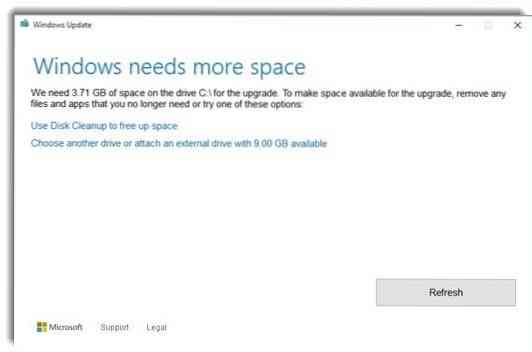
 Phenquestions
Phenquestions


